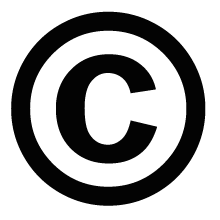Und so sieht das Projekt im Editor aus
Hier lernt Ihr, wie Euch eine Spielfigur nach Eurem Namen fragen und Euch dann begrüßen kann.
Und so sieht das Projekt im Editor aus.
Wenn sich die Figur beim Laufen verändern soll:
Und so sieht das Projekt im Editor aus.
Und so sieht das Projekt im Editor aus.
Weitere Infos (Punkt 3)
Münzen/Objekte sammeln; Spielstand verändern; ggf. Leben abziehen
und Hilfe in Scratch: Kurzanleitungen
+++ wenn man das Objekt (Sprite) berührt, dann soll es einen Punkt geben oder abziehen und es soll verschwinden, wenn man z.B. ein Monster berührt ist das Spiel aus; wenn dies nicht passiert, soll es verschwinden, wenn es den linken Rand erreicht hat +++
Bewegter Hintergrund
Bewegung per Pfeiltasten (vor, zurück, springen)
Verschiedene Objekte tauchen auf –> Unterschiedliche Punkte fürs Sammeln
Objekte dürfen nicht berührt werden –> Minuspunkt
Todes-Objekte –> Berührung = Game over (ggf. anderes Kostüm)
Ein Element nach dem anderen einbauen – zuerst Hintergrund, Musik, dann Bewegung, dann ein Objekt, dann mehrere.